¶ Ejemplo explicativo
Se dispone de una instancia Linux con un volumen secundario, además del de sistema, montado en la ruta "/mnt/ejemplo-wiki" con los ficheros de ejemplo archivo_ejemplo1.txt y archivo_ejemplo2.txt
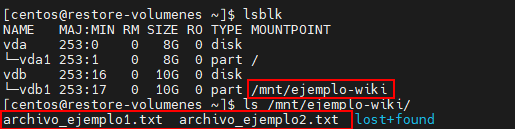
Se ha hecho backup de la MV y se procede a restaurar granularmente el fichero "archivo_ejemplo2.txt" que se encuentran en este volumen secundario. Una vez cargado el árbol de directorios, accedemos a la ruta esperada (/mnt/ejemplo-wiki) para obtener los ficheros.
Sin embargo, no encontraremos ningún fichero dentro de este directorio y nos aparecerá como vacío.
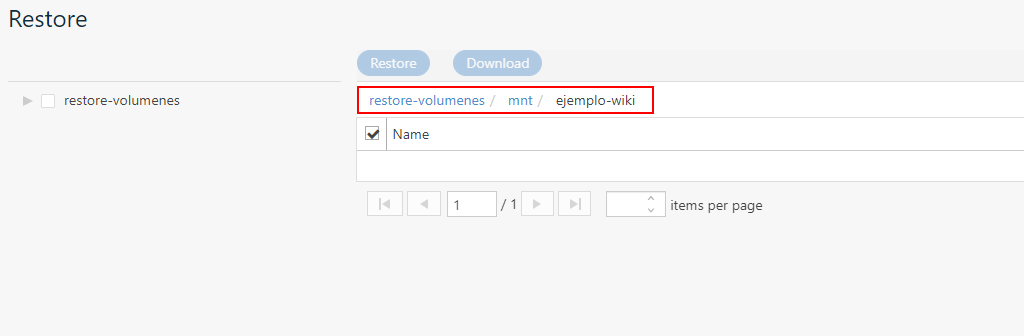
¶ Acceder a los ficheros
Commvault se basa en el fichero "/etc/fstab" de la instancia origen para formar el árbol de directorios. Si existen volúmenes que no se encuentran en este fichero, por defecto crea un directorio llamado "cvlostandfound" que aparece en la raíz del sistema y contiene todo el contenido de los volúmenes adicionales al del sistema operativo. Dentro se crea una carpeta por cada volumen con su UUID y todo el contenido que almacena.
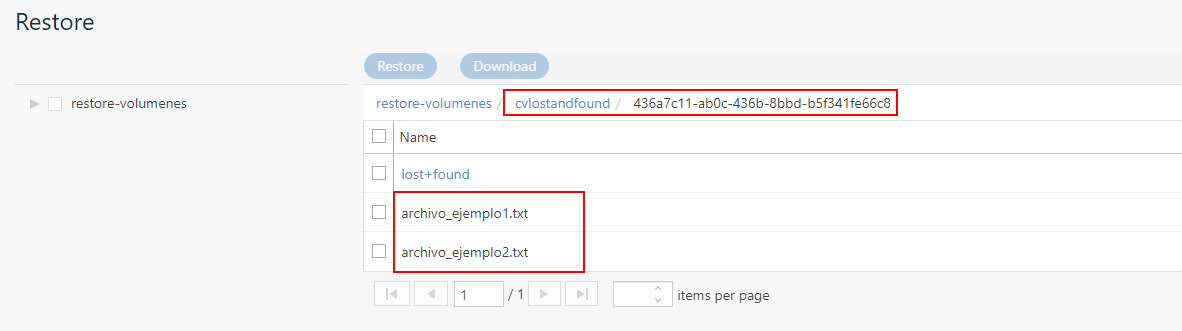
Para que el contenido en el árbol de directorios aparezca en la carpeta donde está montado el volumen en el sistema, es necesario añadir el volumen al fichero "/etc/fstab" utilizando el UUID del volumen como identificador.
Puede obtener más información sobre el fichero /etc/fstab y como añadir los volúmenes en la documentación oficial de Red Hat: Montaje persistente de sistemas de archivos
Tras acceder a este directorio, podremos selecionar el fichero deseado del volumen secundario y restaurarlo.
El directorio cvlostandfound creado en el árbol de directorios solo es visible en Commvault y no se crea realmente en la instancia.
Si tiene alguna duda, no dude en ponerse en contacto con Soporte
¶ Ejemplo del fichero fstab
Adicionalmente, vamos a configurar paso a paso el fichero /etc/fstab para que el contenido aparezca en el directorio donde está montado en el sistema.
1. Lo primero que se necesita es el UUID del volumen.
[centos@restore-volumenes ~]$ blkid
/dev/vda1: UUID="b1cedc7e-bdb2-4c0c-aec1-d9e8365702ff" TYPE="xfs"
/dev/vdb1: UUID="436a7c11-ab0c-436b-8bbd-b5f341fe66c8" TYPE="ext4"
2. A continuación modificaremos el fichero /etc/fstab con permisos de administrador y añadiremos la siguiente línea al final del fichero.
UUID=436a7c11-ab0c-436b-8bbd-b5f341fe66c8 /mnt/ejemplo-wiki ext4 defaults 0 0
3. Una vez configurado, es necesario realizar una nueva copia de seguridad para que Commvault tenga acceso al fichero con los cambios aplicados.
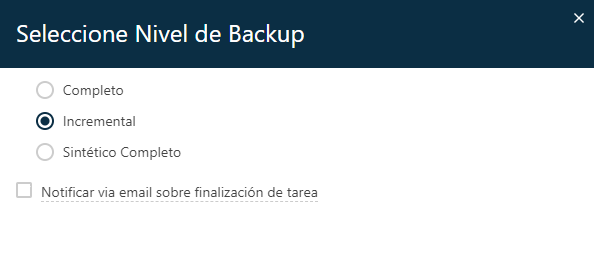
4. Si nos dirigimos a la carpeta /mnt/ejemplo-wiki, podremos ver el contenido.
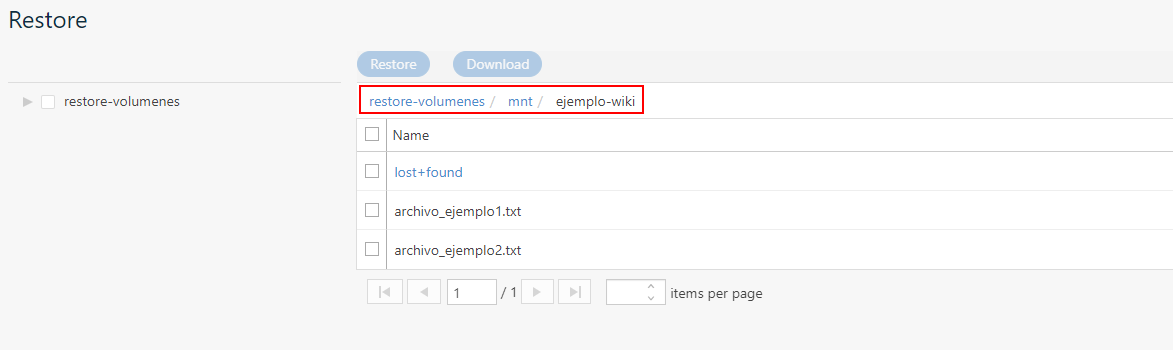
En este caso se realiza una configuración sencilla de ejemplo. No recomendamos modificar este archivo sin conocer con detalle cómo modificar este fichero y lo que implica.